Samsung SGH-X610: Камера
Камера: Samsung SGH-X610
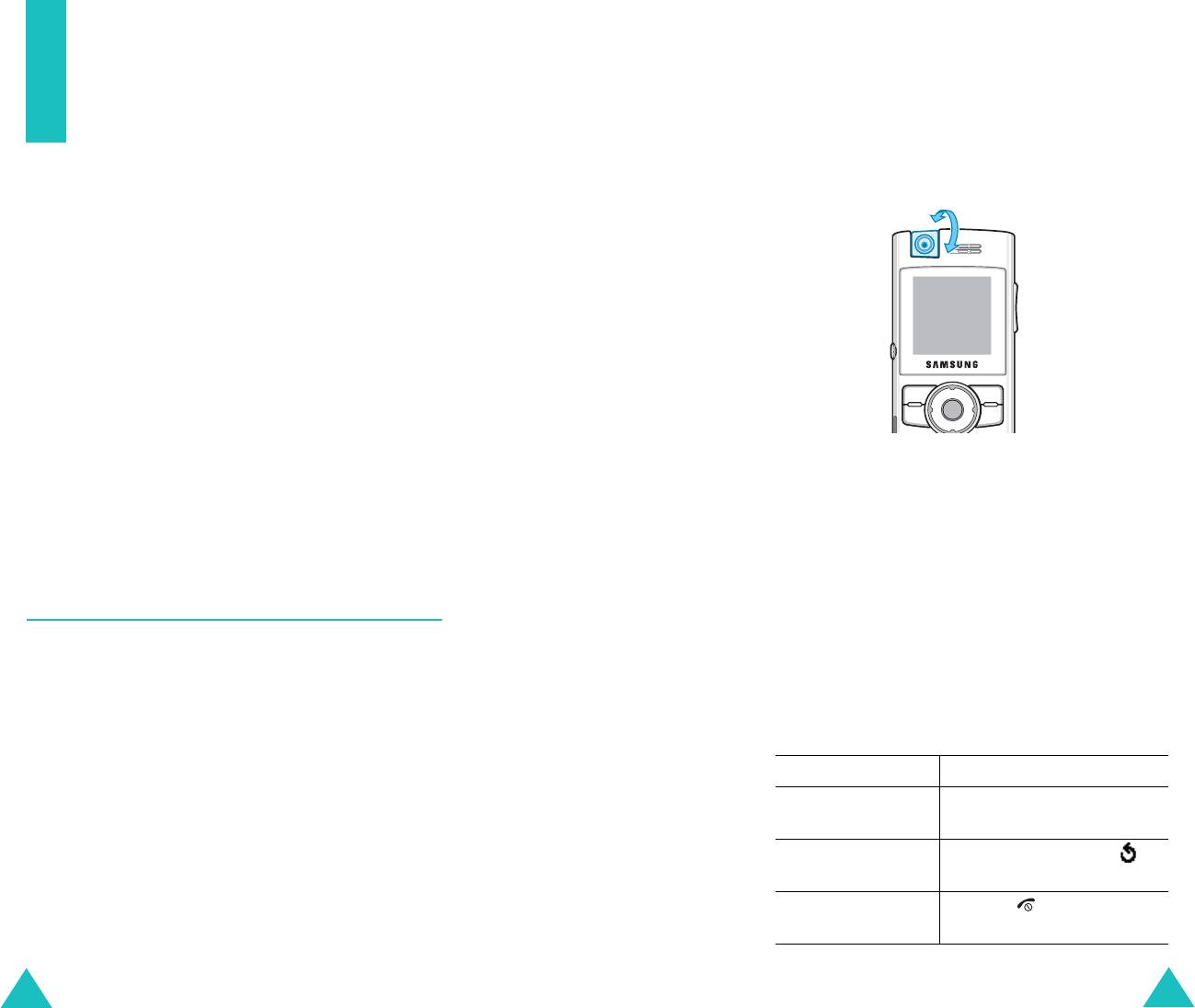
Камера
Камера
2. Выберите композицию кадра, поворачивая камеру и
Встроенный в телефон модуль камеры позволяет
направляя ее на объект.
оперативно снимать фотографии – портреты и события.
Кроме того, можно передавать фотографии в
мультимедийных сообщениях или задавать их в
качестве фонового изображения либо идентификатора
вызывающего абонента в записях телефонной книги.
Телефон можно также использовать в качестве
видеокамеры для записи видеофильмов.
Примечание
. Для быстрого перехода в меню
Камера
служит клавиша «Вверх».
ВНИМАНИЕ
:
• Не фотографируйте людей без их разрешения.
Правая программная клавиша обеспечивает доступ
• Не фотографируйте в местах, где запрещена
к параметрам камеры. Подробнее см. стр. 102.
фотосъемка.
• Не фотографируйте в местах, где вы можете нарушить
Примечание
. С помощью клавиатуры можно
право личности на частную жизнь.
изменять параметры изображения или переключаться
в другие режимы. Подробнее см. стр. 101.
3. Для съемки фотографии нажмите левую
Сделать фото
(Меню 3.1)
программную клавишу.
Это меню позволяет снимать фотографии. Камера
4. Нажмите программную клавишу
Сохран
.
создает фотографии в формате JPEG.
Для удаления снятой фотографии и возврата в
режим съемки нажмите программную клавишу
Примечание
. При съемке под прямыми солнечными
Отменить
.
лучами или при яркой освещенности на фотографии могут
появляться тени.
5.
Для... Нажмите...
1. При открытии меню
Сделать
фото
включается
камера, расположенная в левом верхнем углу
использования
программную клавишу
телефона.
параметров съемки
Опции
. Подробнее см. ниже.
возврата в режим
программную клавишу
.
На дисплее появляется снимаемое изображение.
съемки
возврата в режим
клавишу .
ожидания
98
99
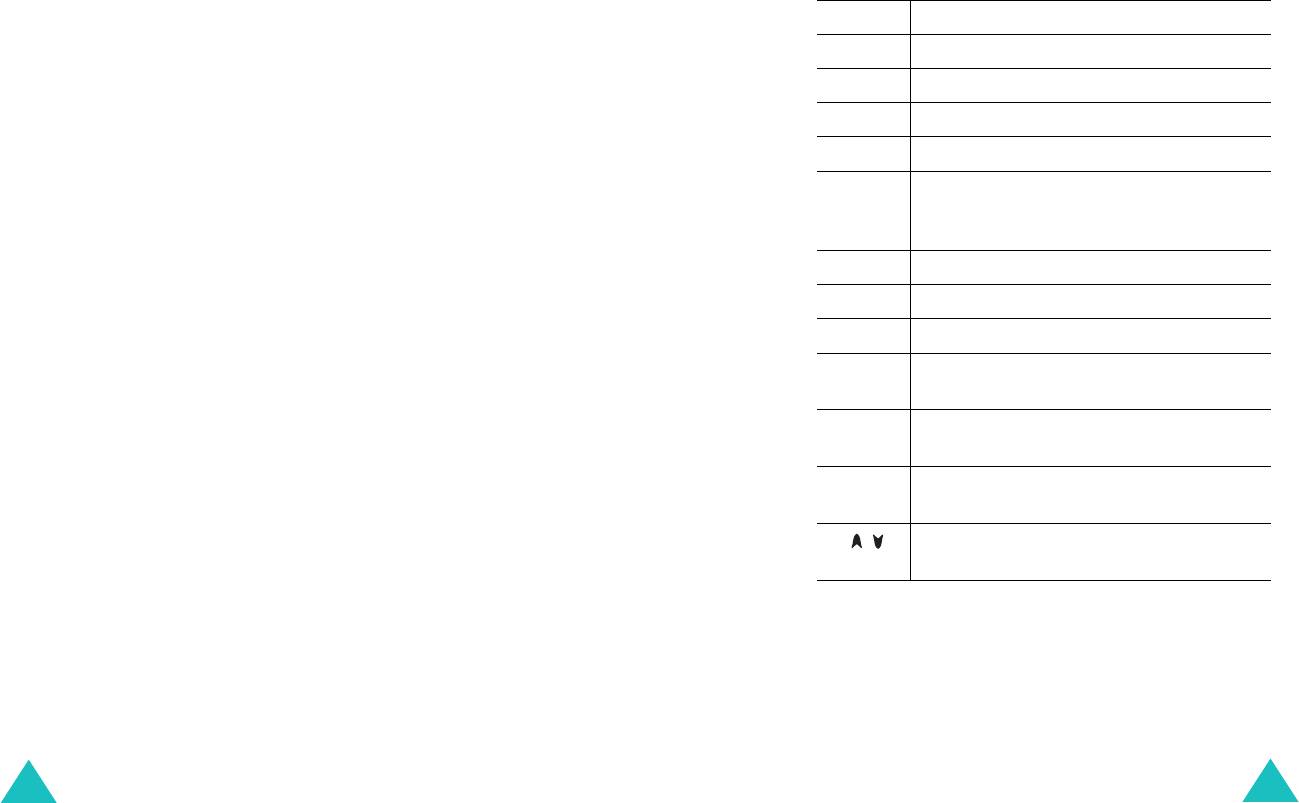
Камера
Камера
При нажатии программной клавиши
Опции
после
Использование цифровых клавиш в режиме
сохранения фотографии возможен выбор следующих
съемки
вариантов:
В режиме съемки можно настраивать параметры
Отправить
: позволяет отправить фотографию в
камеры с помощью цифровых клавиш.
составе мультимедийного сообщения. Подробнее см.
стр. 76.
Клавиша Функция
Переименовать
: позволяет переименовать
1 переключение в режим съемки. См. стр. 98.
фотографию.
Установить как обои
: позволяет установить
2 изменение размера изображения.
изображение в качестве фона экрана режима
3 изменение уровня качества изображения.
ожидания.
4 изменение режима работы камеры.
Уст. как фотоопределитель
: позволяет установить
изображение в качестве идентификатора вызывающего
5 изменение цветового оттенка или
абонента для записи телефонной книги.
применение к фотографии специального
эффекта.
Защита
: позволяет защитить фотографию от стирания.
6 удаление белых линий на экране.
Удалить
: позволяет удалить фотографию.
7 выбор декоративной рамки.
Удалить все
: позволяет удалить все фотографии,
8 установка таймера.
хранящиеся в телефоне.
9 переход в меню
Мои фотографии
(
Меню
Информация
: служит для отображения свойств
3.2
). Подробнее см. стр. 103.
фотографии, таких как имя файла, размер файла, дата
и время сохранения, разрешение и состояние защиты.
Вверх/
увеличения или уменьшения изображения.
Вниз
Влево/
настройка яркости изображения.
Вправо
/ переворот изображения по вертикали или
по горизонтали.
100
101
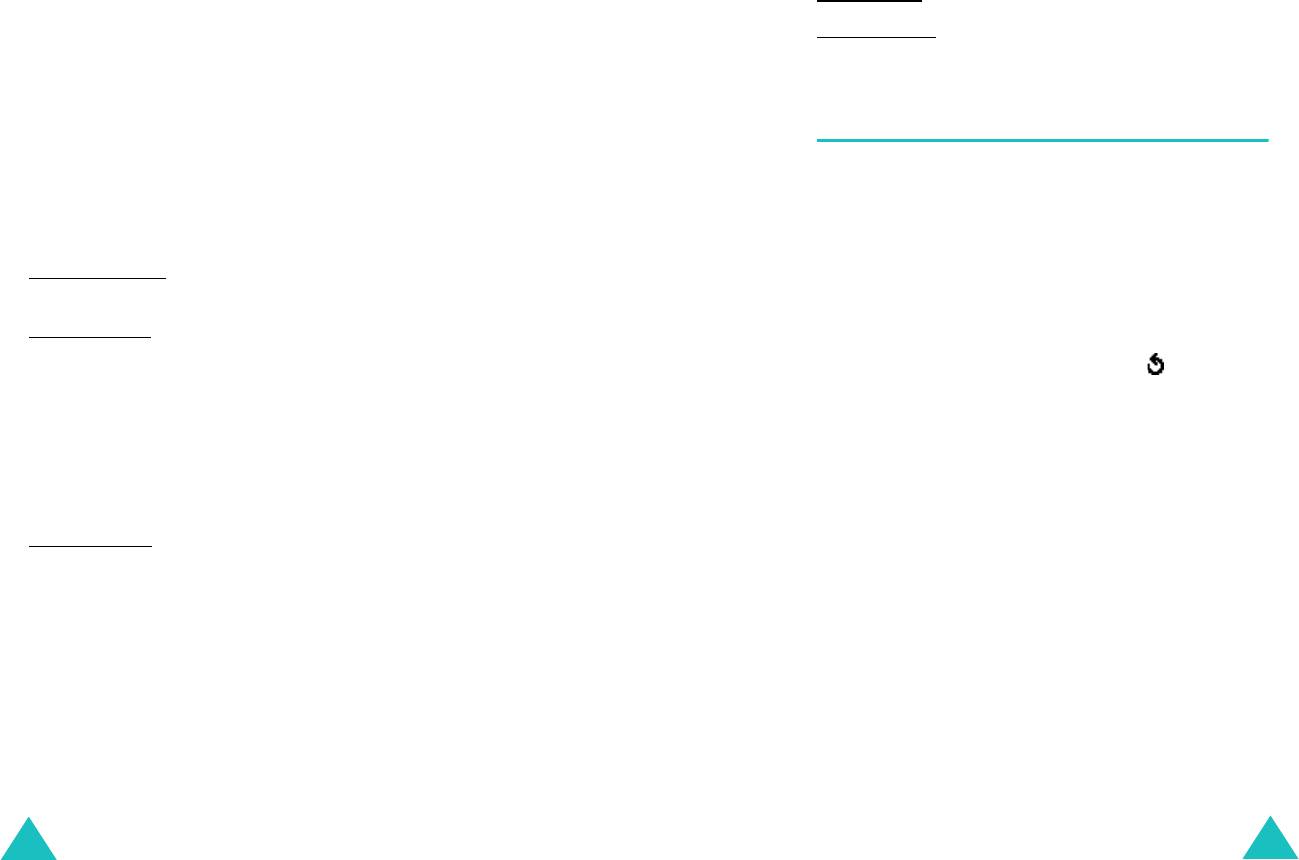
Камера
Камера
Параметры камеры
Настройки
: позволяет изменить настройки по
умолчанию для съемки фотографий.
В режиме съемки можно использовать различные
параметры, нажав правую программную клавишу.
Размер фото: позволяет выбрать размер фотографий.
Предусмотрены следующие варианты:
Качество фото
: позволяет изменить уровень качества
изображений.
Эффекты
: позволяет изменить цветовой оттенок или
применить к фотографии специальные эффекты.
Рамки
: позволяет использовать художественные рамки.
Мои фотографии
(Меню 3.2)
Клавишами управления выберите рамку из списка.
Это меню позволяет просматривать фотографии. При
Режим
: позволяет снимать фотографии в различных
открытии этого меню фотографии отображаются в виде
режимах. При изменении режима в левом верхнем углу
эскизов, т.е. уменьшенных изображений.
или в центре дисплея отображается индикатор.
Для перехода между фотографиями служат клавиши
Обычная съемка
: позволяет снимать фотографии в
управления. Для просмотра фотографий на всем
обычном режиме.
экране нажмите программную клавишу
Просмотр
. В
этом режиме для перехода между фотографиями
Мульти съемка
: позволяет снять серию фотографий.
служат клавиши управления. Для возврата в режим
Выберите скорость съемки (
Высокая
скорость
или
эскизов нажмите программную клавишу .
Обычная
скорость
) и количество снимаемых
фотографий. При нажатии левой программной клавиши
Программная клавиша
Опции
обеспечивает доступ к
производится съемка серии кадров.
следующим вариантам:
После съемки фотографий нажмите программную
Просмотреть
: фотография отображается во весь
клавишу
Сохран. все
для сохранения всех фотографий
экран. Этот пункт доступен только в режиме эскизов.
или затем нажмите программную клавишу
Сохран
.
Отправить
: позволяет передать фотографию в составе
Ночная съемка
: позволяет снимать фотографии
мультимедийного сообщения. Подробнее см. стр. 76.
оптимального качества в темноте.
Переименовать
: позволяет переименовать
Вращение
: позволяет повернуть фотографию.
фотографию.
Фотографию можно зеркально отразить, перевернуть
Установить как обои
: позволяет установить
по вертикали или выполнить обе операции
изображение в качестве фона экрана режима
одновременно.
ожидания.
Вращение
: позволяет установить задержку перед
Уст. как фотоопределитель
: позволяет установить
съемкой фотографии. Выберите требуемую задержку.
изображение в качестве идентификатора вызывающего
При нажатии левой программной клавиши съемка
абонента для записи телефонной книги.
производится с указанной задержкой.
102
103
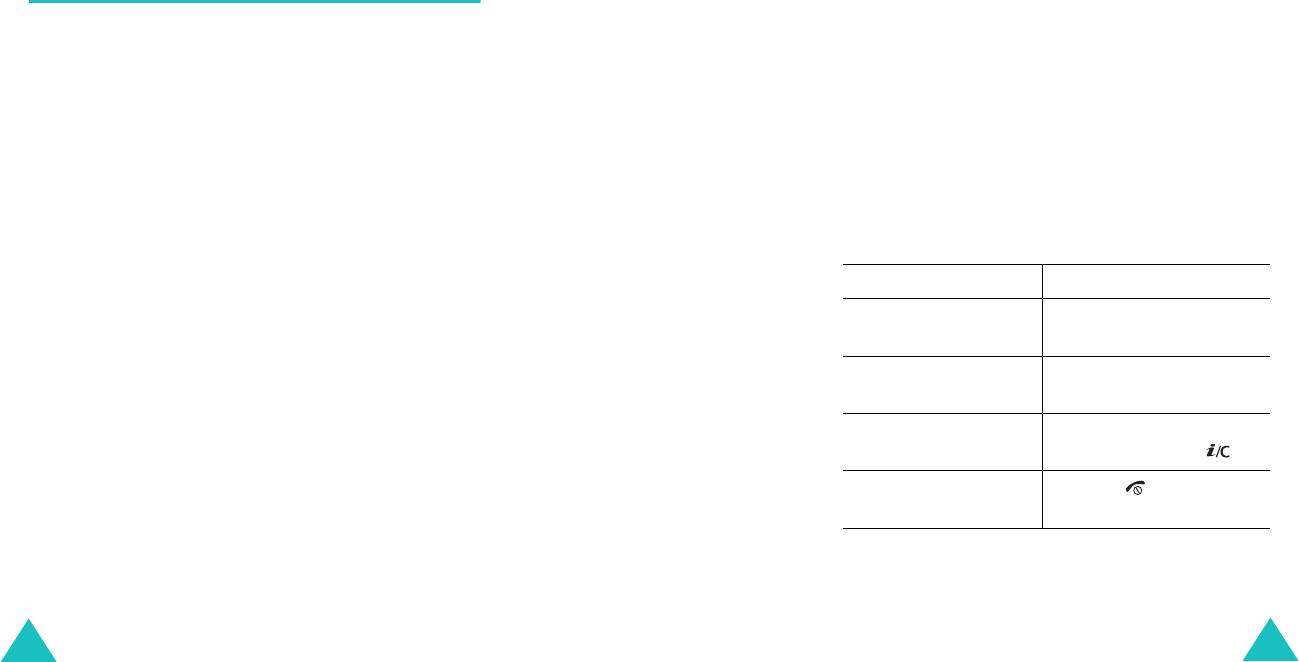
Камера
Камера
Защита
: позволяет защитить фотографию от стирания.
3. Завершив съемку, нажмите левую программную
клавишу.
Удалить
: позволяет удалить фотографию.
Телефон автоматически завершает съемку по
Удалить все
: позволяет удалить все фотографии,
истечении времени съемки. Съемку можно
хранящиеся в телефоне.
отменить, нажав правую программную клавишу.
Информация
: служит для отображения свойств
4. Нажмите программную клавишу
Сохран
.
фотографии, таких как имя файла, размер файла, дата
и время сохранения, разрешение и состояние защиты.
Видеофильм сохраняется, и дисплей возвращается
в режим съемки.
Видео
(Меню 3.3)
Видеоклипы
(Меню 3.3.2)
Телефон можно также использовать в качестве
При открытии этого меню отображаются эскизы
видеокамеры для записи видеофильмов.
видеофильмов.
Для воспроизведения видеофильма:
Записать
(Меню 3.3.1)
1. Клавишами перемещения перейдите к требуемому
1. После включения камеры скомпонуйте
видеофильму.
изображение, направив камеру на объект.
2. Для начала воспроизведения видеофильма
• Для настройки яркости изображения служат
нажмите программную клавишу
Воспр
.
клавиши «Влево» и «Вправо».
• Для увеличения или уменьшения изображения
служат клавиши «Вверх» и «Вниз».
3.
Для... Нажмите...
• Для поворота изображения по вертикали или
приостановки
программную клавишу
горизонтали служат клавиши настройки громкости
воспроизведения
Пауза
.
на правой стороне телефона.
возобновления программную клавишу
• Для переключения в режим съемки
служит
Продолж
.
клавиша
1
. См. стр. 98.
остановки программную клавишу
2. Для начала съемки нажмите левую программную
Стоп
или клавишу .
клавишу.
возврата в режим
клавишу .
ожидания
104
105
Оглавление
- Coдержание
- Важная информация по технике безопасности
- Комплектация
- Ваш телефон
- Подготовка к работе
- Функции вызова
- Выбор функций и
- Телефонная книга
- Ввод текста
- Функции режима
- Меню
- Сообщения
- Журнал звонков
- Камера
- Настройка звука
- Настройка телефона
- Органайзер
- Услуги сети
- WAP и игры
- Устранение неполадок
- Коды доступа
- Охрана здоровья и
- Глоссарий



